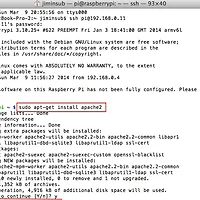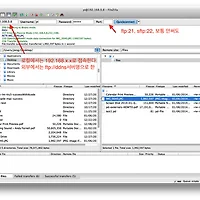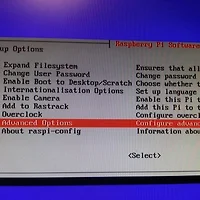|
|
[1] "라즈베리파이 공식 사이트", http://www.raspberrypi.org/
[2] "라즈베리파이 위키미디어 설명", http://en.wikipedia.org/wiki/Raspberry_Pi
[3] "Embedded Linux Wiki", http://elinux.org/
[4] "공식 판매점 Element14", http://downloads.element14.com/raspberryPi1.html?COM=raspi-group
[5] "공식 판매점 RS Componts", http://uk.rs-online.com/web/generalDisplay.html?id=raspberrypi
[6] "공식 판매점 Allied Electronics", http://www.alliedelec.com/lp/120626raso/
[7] "element14의 레즈베리파이 커뮤니티", http://www.element14.com/community/groups/raspberry-pi
[8] Embedded Linux 커뮤니티의 "RPi Tutorials", http://elinux.org/RPi_Tutorials
[9] "Raspberry Pi Tutorials", http://www.youtube.com/user/RaspberryPiTutorials/
[10] whatwant님의 "Ubuntu 원격접속 (xrdp, vnc)" 포스트, http://whatwant.tistory.com/481
|
written by Yoonseok Pyo
'ETC > Raspberry PI' 카테고리의 다른 글
| [Raspberry PI] 라즈베리파이에 MySQL 설치 (1) | 2014.03.09 |
|---|---|
| [Raspberry PI] 라즈베리파이에 웹서버 (Apache2) 설치 (0) | 2014.03.09 |
| [Raspberry PI] 라즈베리파이 FTP 서버로 사용하기!! (0) | 2014.03.09 |
| [Raspberry PI] 라즈베리 파이에 SSH 세팅 / Mac에서 접속하기 (0) | 2014.03.09 |
| [Raspberry PI] Raspberry PI 무선 WiFi 설정 (0) | 2014.02.27 |